Affinity Photo har en fremragende funksjonalitet som gir deg muligheten til å optimalisere bilder ved hjelp av den såkalte Develop Persona. Dette miljøet er ikke begrenset til RAW-bilder, men kan også effektivt brukes for JPEG eller andre formater. Hvis du ønsker å tilpasse og optimalisere bildet ditt ytterligere, vil du i denne veiledningen lære hvordan du målrettet kan bruke de ulike verktøyene i Develop Persona.
Viktige innsikter
Develop Persona tilbyr et bredt spekter av tilpasningsalternativer, inkludert eksponering, kontrast, hvitbalanse, samt justeringer av skygger og høylys. Arbeidet i dette miljøet er destruktivt, derfor er det tilrådelig å bruke en kopi av bakgrunnslaget. Bruken av skyveknapper lar deg finjustere bildene dine for å avdekke skjulte detaljer og forbedre bildekvaliteten.
Trinn-for-trinn veiledning
For å optimalisere bildet ditt i Develop Persona i Affinity Photo, begynner du først med å lage en kopi av bakgrunnslaget. Trykk Ctrl og J for å duplisere laget, og gi det et passende navn, for eksempel "Develop Persona".
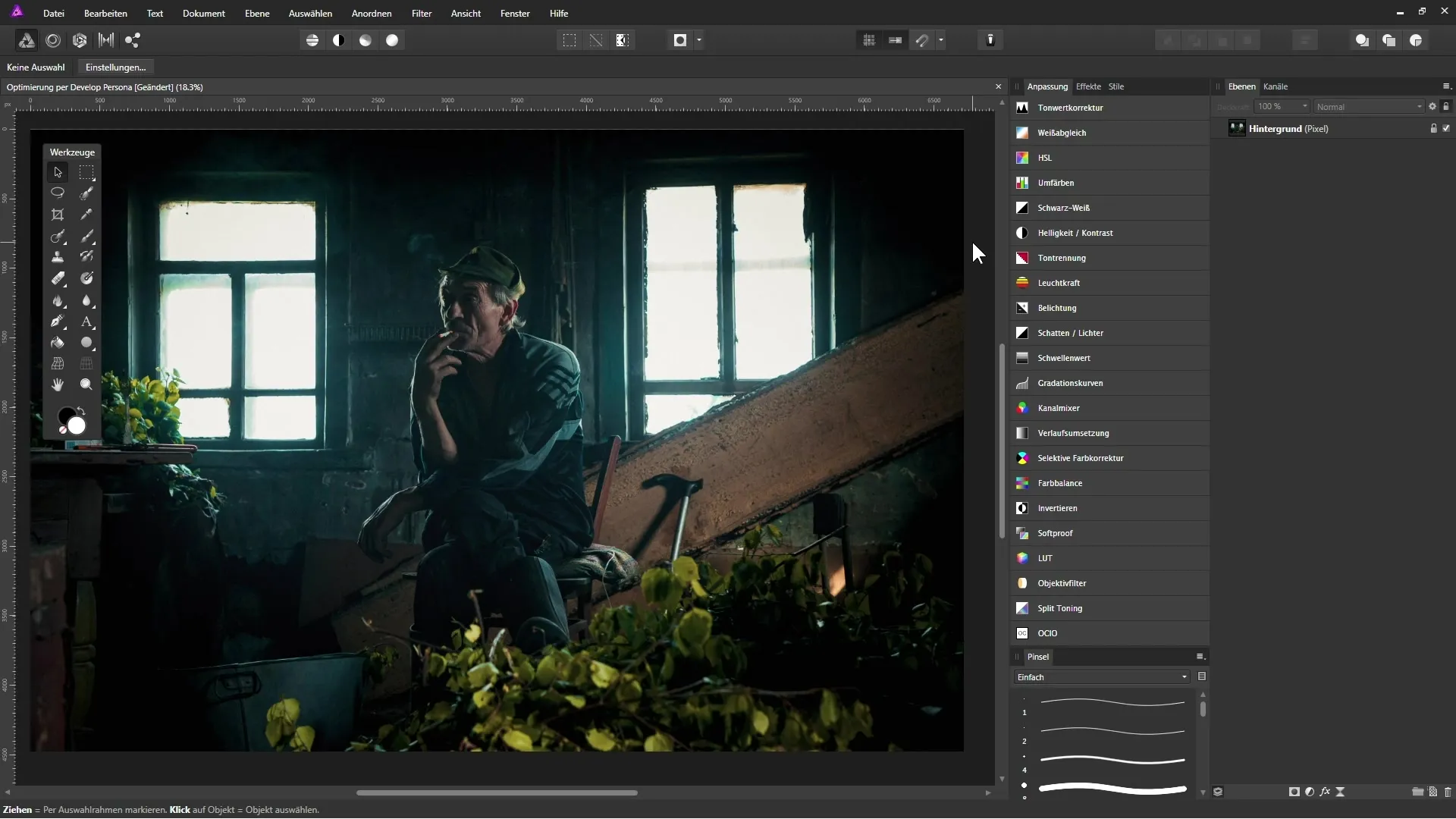
Når du befinner deg i arbeidsområdet i Develop Persona, vil du oppdage at brukergrensesnittet har endret seg helt. På høyre side finner du ulike innstillingsmuligheter for å tilpasse bildet ditt.
Til å begynne med kan du justere eksponeringen. Eksperimenter med eksponeringsskyveknappen for å forme lysstyrken i bildet etter dine ønsker. Det er viktig å være forsiktig her, for eksempel ved å øke kontrasten eller klarheten.
Et spesielt nyttig aspekt ved Develop Persona er muligheten til å modifisere skygger og høylys. Velg alternativet "Skygger og høylys". Ved å flytte skyveknappen til høyre kan du lysne de mørke områdene for å avdekke skjulte detaljer.
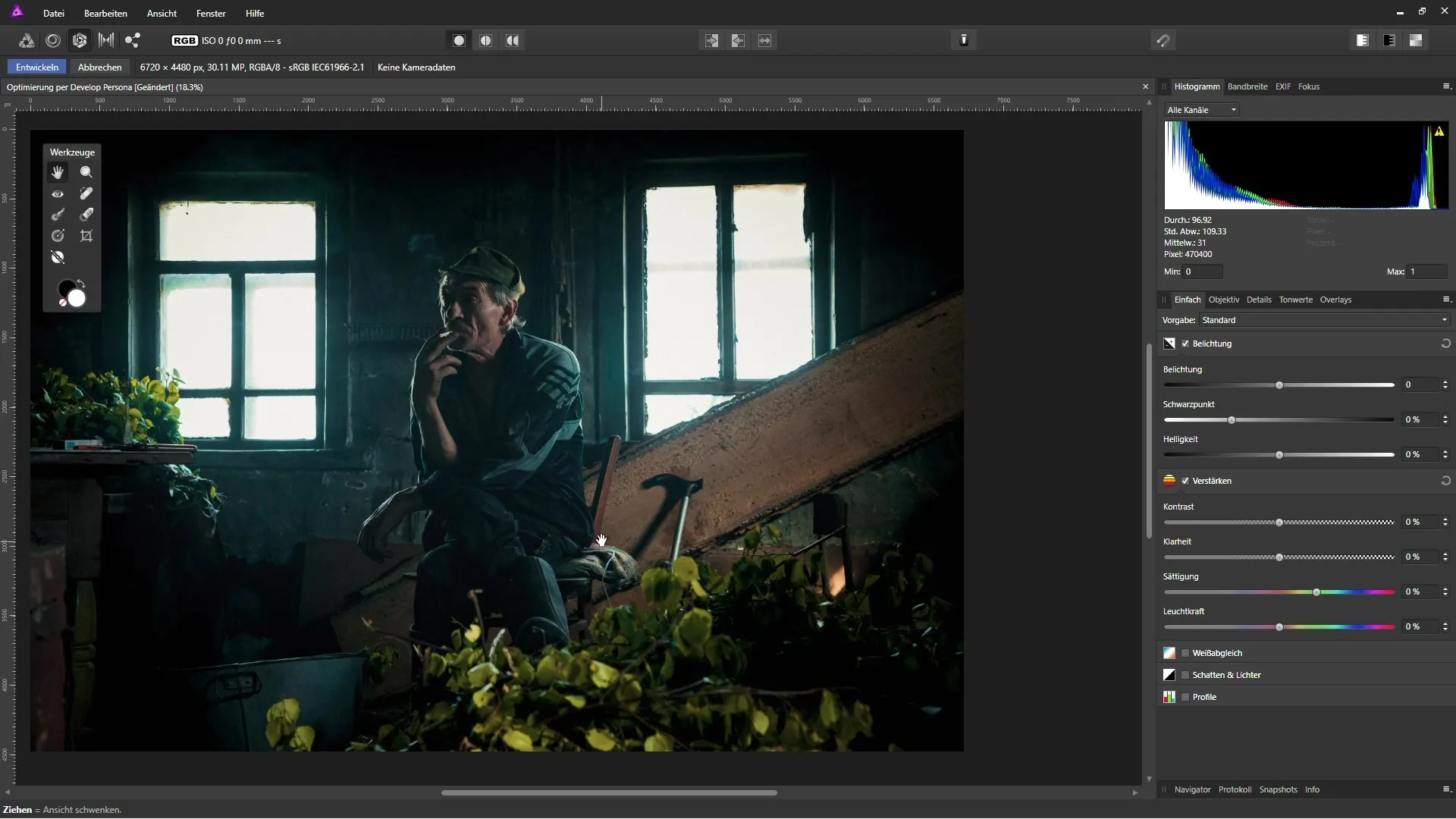
Vær klar over at overdrevne justeringer kan føre til urealistiske resultater. En moderat økning på rundt 20 % kan oppnå en utmerket effekt uten å gjøre bildet unaturlig.
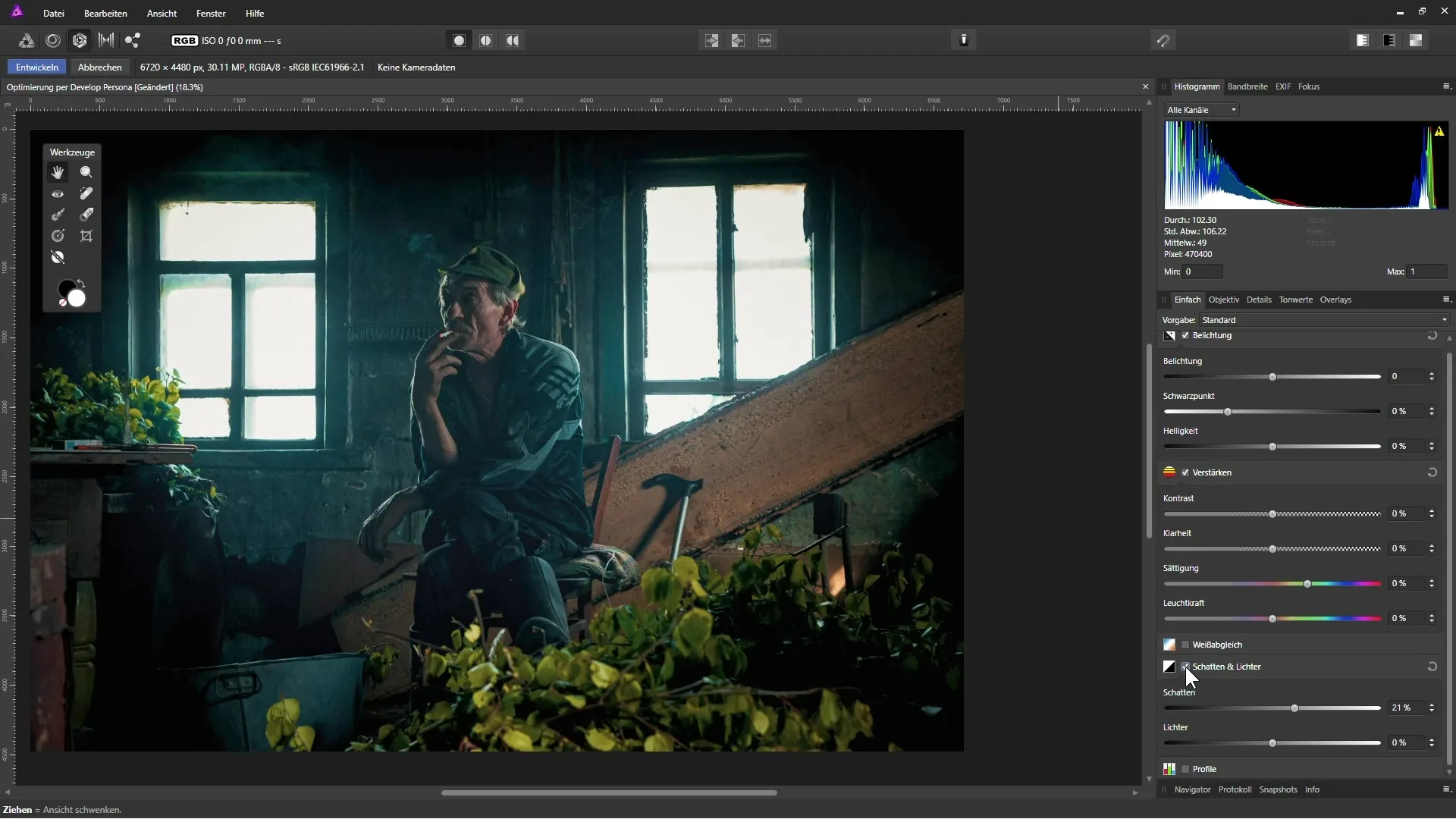
Justeringen av høylysene kan også være viktig. Her kan du dempe lyseffekten for å unngå for sterke kontraster. En verdi på rundt 10 % kan være ideell.
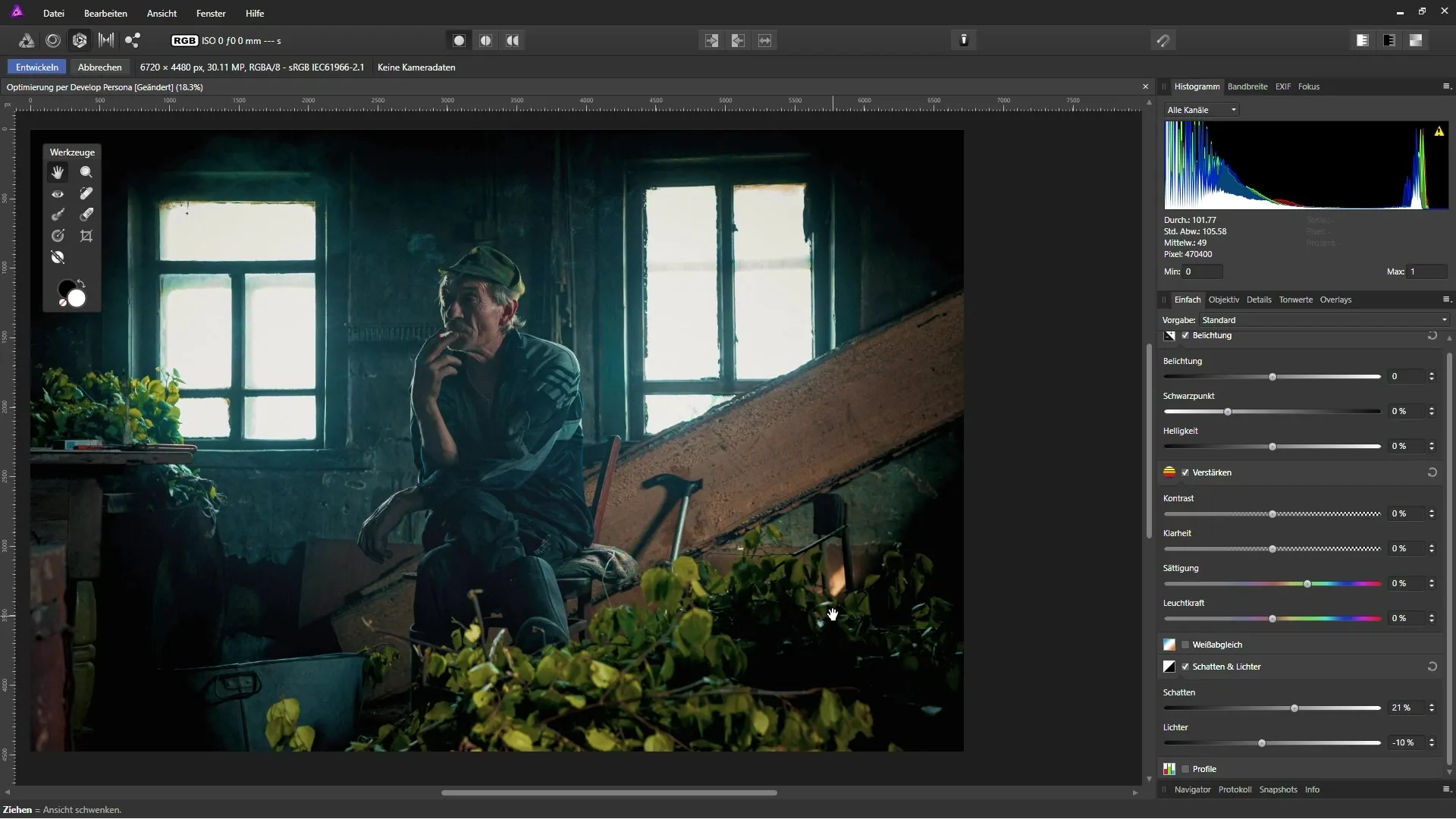
Nå er det på tide å eksperimentere med hvitbalansen. Dette trinnet lar deg endre fargetemperatur og tone i bildet. Hvis du ønsker å gjøre bildet kjøligere, trekker du temperaturregulatoren til venstre for å finne den ideelle verdien. Verdier rundt 18-20 % kan passe godt.
For å finjustere detaljene i bildet, bruk alternativene for kontrast- og klarhetsjustering. Her kan du heve klarheten for å fremheve strukturene mer. En verdi på omtrent 33 % kan være veldig fordelaktig.
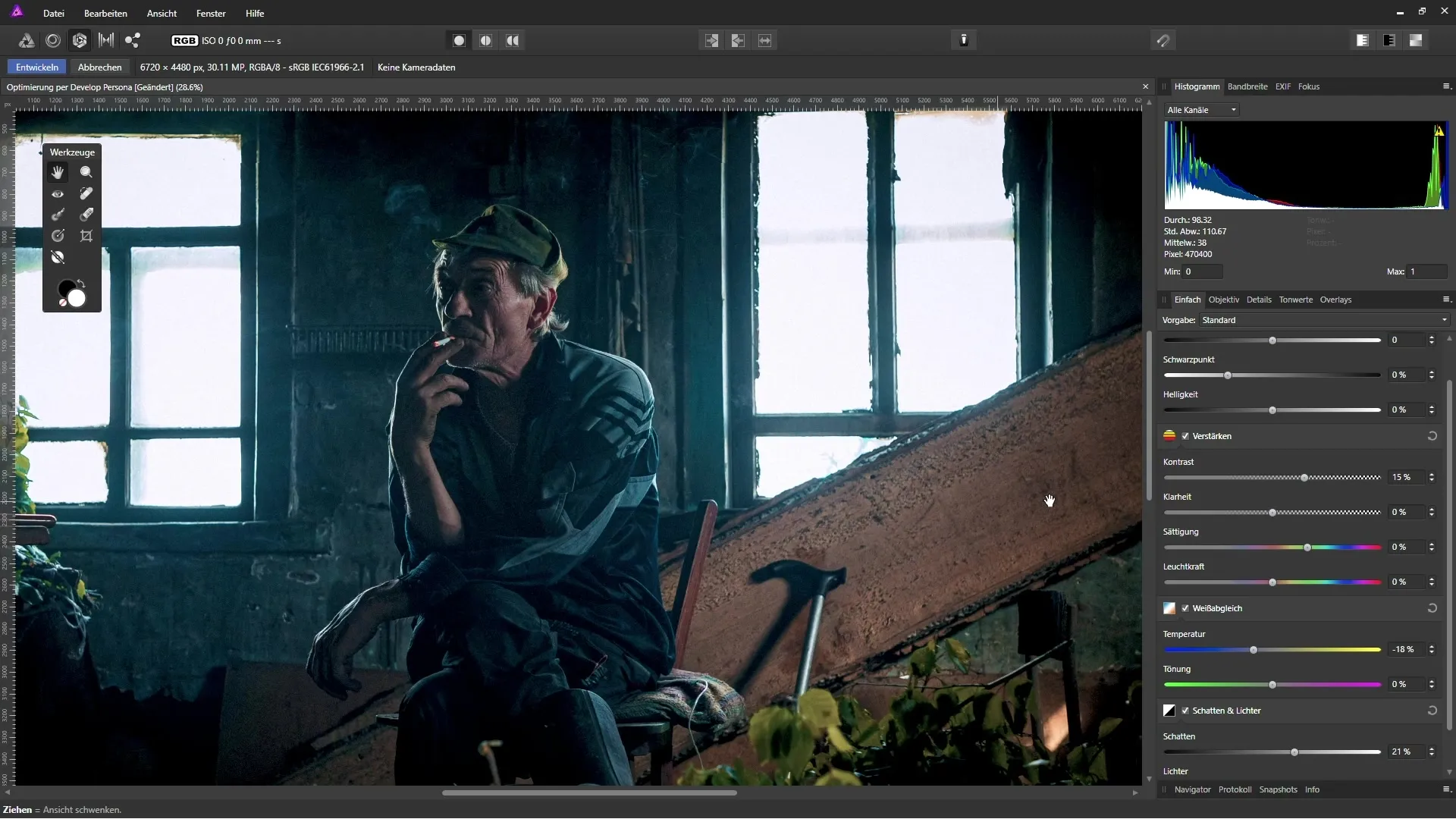
Til slutt kan du gjøre en liten økning i metning for å gjøre bildet mer lebende. En verdi på rundt 3 % er ofte tilstrekkelig for å forbedre bildet uten å gjøre det overdrevent fargerikt.
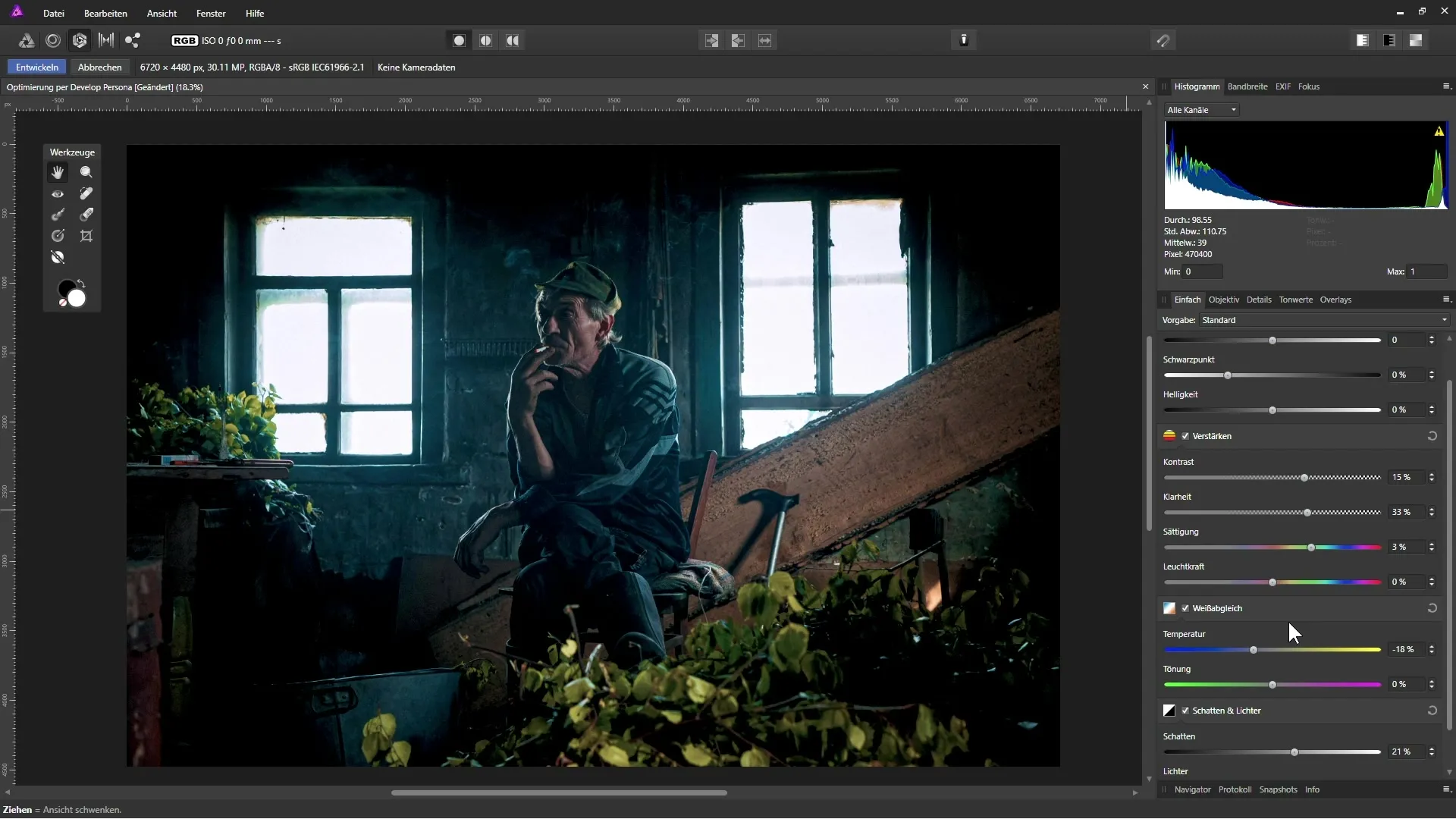
Det er viktig å merke seg at bildet kan se kornete ut hvis du ser det på nært hold. Derfor er det tilrådelig å redusere støy i et separat trinn for å bevare detaljene.
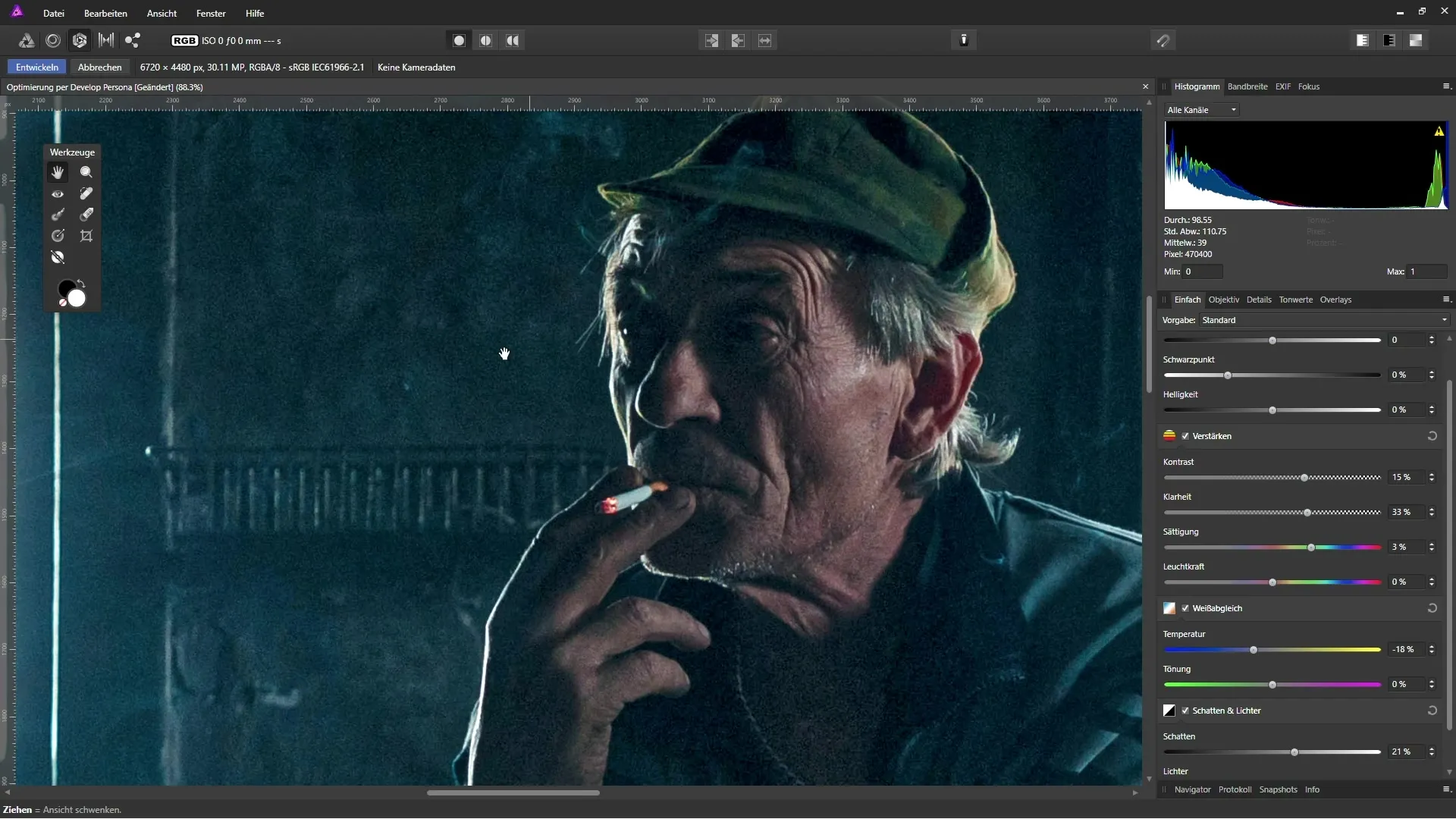
Når du er fornøyd med resultatet, klikker du på "utvikle". Vær oppmerksom på at dette er en destruktiv redigering, så bruken av en kopi av bakgrunnslaget er fordelaktig.
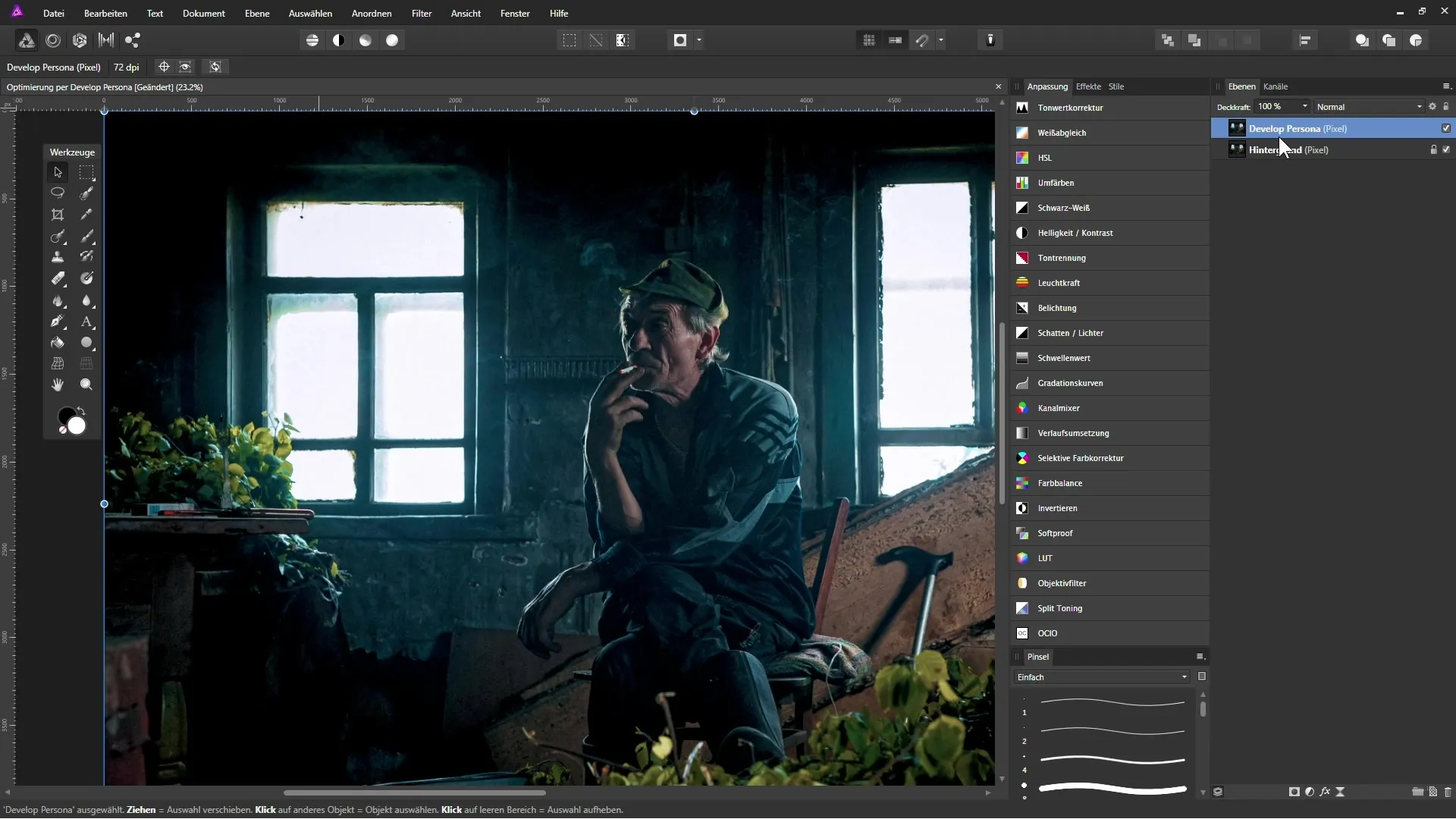
Nå kan du se endringene dine. Du kan redusere opasiteten til det redigerte laget hvis du ønsker å justere resultatet.
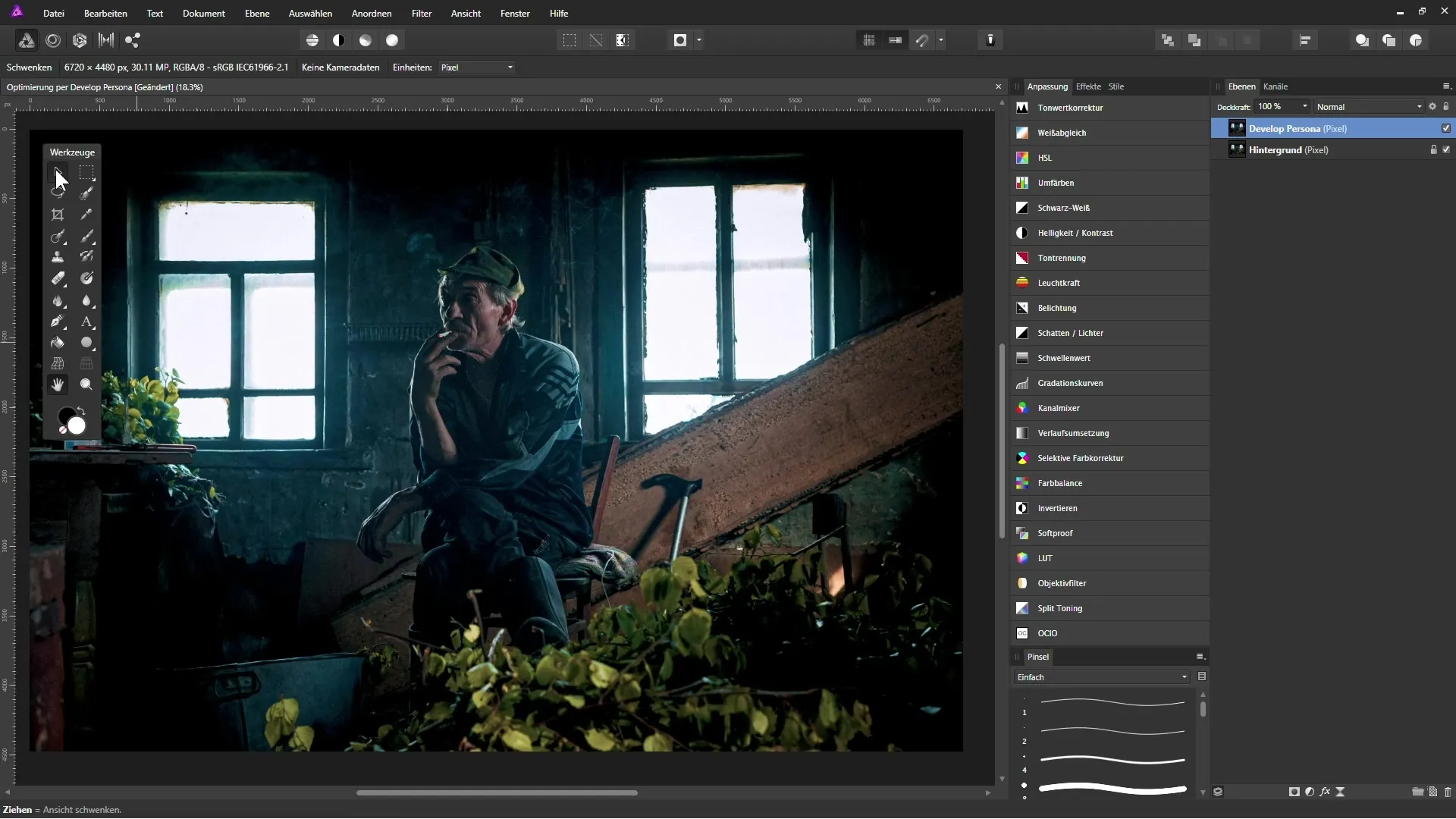
Oppsummering – Forbedre bilder i Affinity Photo: Trinn-for-trinn veiledning til optimalisering via Develop Persona
Med denne veiledningen har du blitt kjent med de grunnleggende trinnene for optimalisering av bildene dine i Develop Persona i Affinity Photo. Bruken av de ulike tilpasningsmulighetene – fra skygger og høylys til hvitbalanse og økning av kontrast og klarhet – vil hjelpe deg med å heve kvaliteten på bildene dine betydelig.
Ofte stilte spørsmål
Hvordan kan jeg aktivere Develop Persona i Affinity Photo?Du kan aktivere Develop Persona ved å klikke på den tilsvarende arbeidsområdet i den øverste menyen.
Hva betyr destruktivt arbeid i Develop Persona?Det betyr at alle endringer blir brukt direkte på det valgte laget og ikke kan angres enkelt.
Hvordan kan jeg redusere støy i bildene mine?For å redusere støy er det bedre å gjøre dette i det normale arbeidsområdet i Affinity Photo ved hjelp av lag.
I hvilket format kan jeg bruke Develop Persona?Develop Persona kan brukes både for RAW- og JPEG-bilder.
Hvorfor bør jeg lage en kopi av bakgrunnslaget?Å bruke en kopi av bakgrunnslaget betyr at du kan beholde originalbildene for å til enhver tid gå tilbake til en uendret versjon.


